2010年07月13日
PhotoshopはCS2からHDRに対応しているが、CS5ではこの機能が強化されHDR Proとなった。HDR画像の生成は超高速かつ高精度で、画像全体のトーンを保持しながらダイナミックレンジを拡張できる。従来にはなかった、エッジ光彩、彩度、トーンカーブ等の各パラメータの調整が可能となっている。
機能が強化されたHDR
HDRとは、High Dynamic Range の略で、ダイナミックレンジを拡大した画像のことを指す。ダイナミックレンジはフィルムにたとえるとラチュチュード、つまり白から黒までの再現の幅のことである。
段階露光された複数の画像を統合して、1枚のHDR画像を生成することで、白飛びしていた高輝度部分や、黒くつぶれていたシャドー部の階調の幅を拡げ、撮影者の見た感じにより近づけることができる。
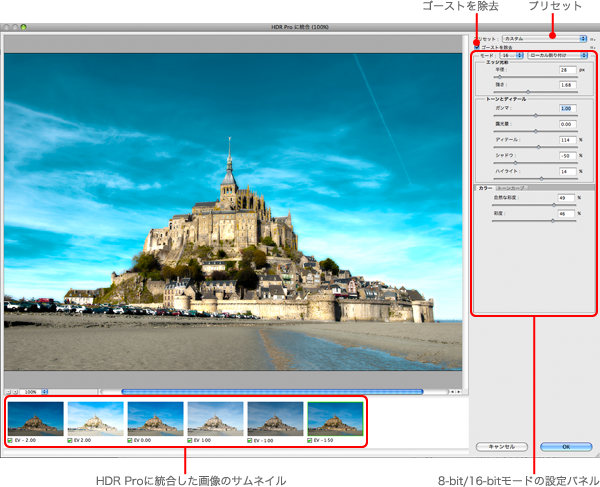

32-bitモードの設定パネル
HDR画像を作る際には多少の注意が必要だ。たとえば3枚の画像から作成するとして、どの画像を軸にHDRに組み立てるかで結果が変わる。どの画像が軸になっているかは、HDR Proウインドウの下にあるサムネイル画像に表示されている(緑色の枠で囲われているのが軸となる画像)。また、スライダを大きく動してしまうと、効果のかかり方が激しく変化してしまうので、できるだけ慎重にしてほしい。
操作はまず、Bridgeで露出の違う画像を数枚選択し、メニューバーの「ツール」から「Photoshop」→「HDR Proに統合」。RAW以外の画像でも動作するが、画像の大きさが違うと統合できないので注意が必要だ。
HDR Proでは32-bit/16-bit/8-bitのモードを選べるが、32-bitでは調整できるパラメータが少ない。HDR画像を最終的に印刷等で使う際には、8-bit/16-bitのどちらかに書き出して使う。
「ゴーストを除去」で動きのある部分を自動的に修正
段階露光で何枚か連続で撮影している時に、風で木の枝が揺れたりすると、細部が微妙に異なる仕上がりとなる。この画像をHDR統合すると、その部分だけブレたようになってしまう。
![]() HDR Proにはこの現象を軽減する「ゴーストを除去」機能が備わっている。チェックボックスをクリックするだけで、被写体のズレを自動的に修正してくれるのだ。この場合のゴーストとは、いわゆるレンズのゴーストとは意味が違って、複数の写真がずれて表示されている状態のことを指す。
HDR Proにはこの現象を軽減する「ゴーストを除去」機能が備わっている。チェックボックスをクリックするだけで、被写体のズレを自動的に修正してくれるのだ。この場合のゴーストとは、いわゆるレンズのゴーストとは意味が違って、複数の写真がずれて表示されている状態のことを指す。
また、手持ち撮影でオートブラケット露光をした場合、完全な同ポジションにはならず、多少のズレが生じてしまうが、その場合も「ゴーストを除去」で自動的に写真の位置を検出して整列させることができる。
たとえ撮影者が直感的にシャッターを切ったとしても、後からHDR Proで、その「感動の瞬間」を再現することができるのだ。
 ゴーストを除去オン
ゴーストを除去オン
 ゴーストを除去オフ
ゴーストを除去オフ
8-bit/16-bitモードで有効な「プリセット」
HDR Proでは、仕上がり画像のパラメータがあらかじめ「プリセット」として用意されており、フォトリアリスティック、フラット、グレースケールノイズ、シュールレアリズムなど13種類のプリセットがある。
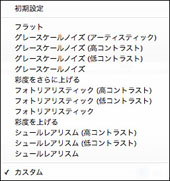
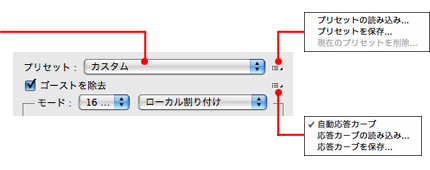

プリセット:フォトリアリスティック

プリセット:グレースケールノイズ

プリセット:フラット

プリセット:シュールレアリズム
HDR画像用のパラメータは、どのような効果が得られるのか、最初は分かりにくいので、こういうプリセットはありがたい。
自分でカスタマイズしたものを保存したり、他のマシンで作ったプリセットを読み込むこともできる。オリジナルのプリセットを登録して、自分テイストを作り出すことができれば、今まで以上にクリエイティビティが拡がることは間違いない。
なお、このプリセットの機能は、32-bitの描画モードでは有効とならず、8-bit/16-bitモードで使うことができる。
HDRトーンは、1枚の画像からHDR風の画像を作り出せる



一番上は元画像、中と下はHDRトーンでHDR風に色調補正した画像。
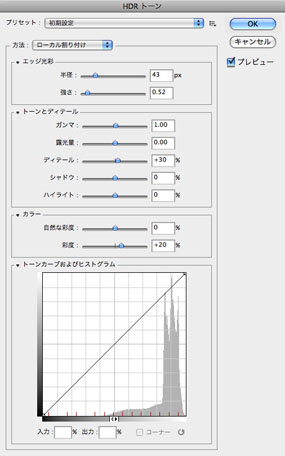
HDRは本来、複数の画像を統合して作るものだが、この「HDR トーン」は、1枚の写真からHDR風の画像を作り出せる、新しい色調補正機能である。
HDR Proと同様に、詳細なパラメータの調整や、プリセット機能が使用できるのはうれしい。一枚のありふれた風景写真も超現実的(非現実とも言える)な写真に変身させることができる魔法のツールなので、見る人をインスパイアするような画像を作り出してほしい。
ものさしツールの角度補正
ものさしツールの機能が強化された。今までのものさしツールは長さや傾きを測定することしかできず、いちいち情報パレットで内容を確認しないといけなかったが、オプションバーで全ての情報が見れるようになったのは非常に便利。
そして、傾いた写真を1アクションで補正し、トリミングまで行なってくれる便利な機能が付与された。使い方は、水平線などの角度をツールで計測し、オプションバー中央付近の「角度補正」ボタンをクリック。これだけで、傾き補正 → 角度補正時にできた隙間を自動的に計測 → 不必要な部分をトリミングという処理を行なってくれるのだ。
基礎テクニック+Nik Collectionで魅力度アップ!Lightroom カラー作品を仕上げるRAW現像テクニック
桐生彩希 著
紙版1,800円+税(電子書籍版1,700円+税)
Lightroom CC/6で写真編集力アップ!作品づくりが上達するRAW現像読本
澤村 徹 著
紙版1,800円+税(電子書籍版1,600円+税)
最新機能をプロの視点で徹底検証Adobe Photoshop CC ハンドブック
PDF版を無償公開中
自動編集機能のガイドブックAdobe Photoshop オート機能完全攻略 CS6/CS5/CS4対応版
竹澤宏 著/玄光社 刊
紙版2,200円+税(電子書籍版1,800円+税)
黒川英治 Eiji Kurokawa
写真家。1965年東京都生まれ。Triceps代表取締役。大阪写真専門学校(現・大阪ビジュアルアーツ専門学校)を経て、1985年頃よりパリをはじめヨーロッパ各地で過ごし、自らの芸術性にヨーロツパの影響を受ける。ファッション誌やCDジャケット、広告写真を手がけるほか、コマーシャルプロデュースや、婚礼写真のデイレクションも行うなど幅広く活動。日本のみならずアメリカ、ヨーロッパでも活躍。コンピュータにも才があり、デジタル写真の分野においても異才を放つ。APA(日本広告写真家協会)正会員。
- Camera Raw徹底研究 ④ CS5で追加された機能
- Camera Raw徹底研究 ③ ディテールの補正とレンズ補正
- Camera Raw徹底研究 ②応用編
- Camera Raw徹底研究 ①基本操作編
- 「選択範囲」と「マスク」再入門 ②
- 「選択範囲」と「マスク」再入門 ①
- レタッチの作業効率アップ! ⑤レンズ補正フィルター
- レタッチの作業効率アップ! ④ HDR Pro
- レタッチの作業効率アップ! ③ パペットワープ
- レタッチの作業効率アップ! ②コンテンツに応じた修復
- レタッチの作業効率アップ! ① 境界線を調整
- 3D機能(Photoshop CS5 Extended)
- パペットワープ
- 絵筆ブラシと混合ブラシツール
- コンテンツに応じた修復
- 「境界線を調整」の強化
- HDR Pro と HDRトーン
- 「レンズ補正フィルター」の強化
- Camera Raw 6
- Mac版の64-bitネイティブサポート、驚愕の処理速度
- コンテンツに応じた修復とパペットワープ
- 使える「HDR Pro」と「境界線を調整」
- フォトグラファーに便利な3つの機能
- 64-bitの対応とGPU機能の強化















